Hogyan kell regisztrálni DLL fájlt a Windows 11 vagy 10 64 és 32 bit
itt, ebben a cikkben fogunk beszélni módon regisztrálni DLL fájlt a Windows 11 vagy 10 64 és 32 bit. Sok felhasználó találkozik olyan helyzetben, amikor Windows problémával szembesülnek, és regisztrálniuk kell egy DLL fájlt. Általában ez a feladat hatékonyan javítja az egyes programok indítási problémáit, és optimalizálja a számítógép teljesítményét különböző alkalmazások betöltésével és futtatásával.
DLL jelentése Dynamic link library. Működési elve hasonló a Windows futtatható fájljaihoz, amelyek kódok és adatok kombinációját tartalmazzák. A DLL fájl több fájl kombinációját tartalmazza, és nagyon hasznos, ha egy alkalmazás fut a számítógépen. Fájlokat is hordoz a távoli hozzáféréshez és a memóriaterülethez a rendszerben.
DLL fájl regisztrálása A Windows 11 és 10 rendszerben
a DLL fájl regisztrálása A Windows 10 64 és 32 bites rendszerben
1. út: a Futtatás parancs használata
1.lépés: Nyomja meg a Win + R billentyűt.
2. lépés: Most írja be a parancsot az alábbiak szerint a Futtatás párbeszédpanelen.
regsvr32 "C:\Windows\System32\myfile123.dll"
Megjegyzés: cserélje ki a myfile123 fájlt a pontos fájlnévre.
itt a “regsvr” a fájl regisztrálását jelenti, a 32 pedig a 32 bites verziót mutatja. Ezután az extending parancs jelzi a számítógép konkrét helyét, ahová a DLL fájlt telepíti.
3.lépés: Kattintson az OK gombra.
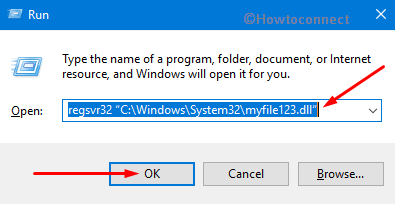
Lépés-4: kapsz egy megerősítő üzenetet, mint DLL fájl sikeresen regisztrált a rendszerben. Indítsa újra a Windows 11/10 PC-t. Ez regisztrálja a DLL fájlt a Windows 11 vagy 10 rendszerben, függetlenül attól, hogy 64 bites vagy 32 bites-e, és ugyanez azonnal hozzáadódik a rendszerleíró adatbázishoz.
fontos: a 64 bites Windows verzióban a 32 bites DLL fájlok a Windows\SysWOW64, míg a 64 bites DLL fájlok A Windows\System32 rendszerben vannak. De a 32 bites Windows verzióban a DLL fájlok csak a Windows \ System32 mappában maradnak. Itt nem lesz SysWOW64 mappa.
2.út: parancssoron keresztül
először is indítson el egy emelt szintű parancssort a kívánt eljárások bármelyikével. Ezt az egyszerű módszert azonban követheti–
- kettyenés-rajt.
- Típus – cmd.
- válassza a – ‘Futtatás rendszergazdaként’lehetőséget.
- ha az UAC kéri, kattintson az Igen gombra.
32 bites Windows esetén
- írja be a cd\ parancsot, majd nyomja meg az Enter billentyűt.
- Ezután írja be vagy másolja be a megadott parancssort, majd nyomja meg az Enter billentyűt–
regSvr32 fileName.dll
Megjegyzés: cserélje ki a fájlnevet a regisztrálni kívánt DLL tényleges nevére.
32 bites DLL regisztrálása 64 bites Windows rendszerben
- másolja be vagy írja be a következő parancsot, majd nyomja meg az Enter billentyűt.
cd \Windows\SysWOW64
- ezután írja be ezt a parancsot, és győződjön meg róla, hogy megnyomja az Enter billentyűt a folytatáshoz.
regSvr32 fileName.dll
Megjegyzés: cserélje ki a fájlnevet a fenti parancsban a DLL fájl eredeti nevével.
DLL fájl regisztrálása 64 bites Windows rendszerben
ha 64 bites rendszert használ, és 32 bites DLL fájlt szeretne regisztrálni –kövesse az alábbi írásbeli lépéseket –
1. lépés: Először nyissa meg a File Explorer programot, és keresse meg az adott helyet.
%systemroot%\System32
2. lépés: miután elérte a System32 mappát, másolja a DLL fájlt, majd illessze be a mappába–
%systemroot%\SysWoW64
3. lépés: előre haladva indítsa el a futást a gyorsbillentyűvel, azaz “Win + R”. Most írja be a parancsot–
C:\Windows\SysWOW64\REGSVR32
4. lépés: végül kattintson az OK gombra, és indítsa újra a rendszert.
Megjegyzés: ha kihagyja az első két lépést, és a harmadik lépésből indul ki, akkor a következő hibaüzenet jelenhet meg:
• a modul betöltése sikertelen
• a megadott modul nem található.
abban az esetben, ha a DLL fájl nincs regisztrálva a számítógépen, és hibát ad “a dll fájl regisztrálásának kísérlete sikertelen”, le kell tiltania a Felhasználói fiókok felügyeletét (vagy röviden UAC) A Windows 10 rendszerben.